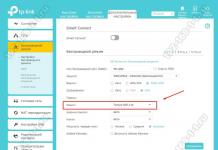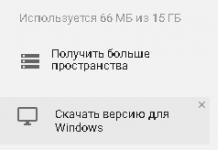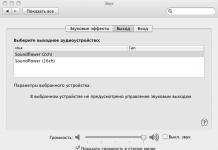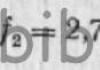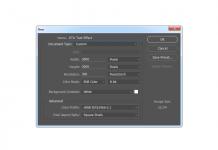Counter Strike:Global Offensive позволяет индивидуально настраивать прицел. Широко конфигурируется практически все характеристики: цвет, ширина линий, контур, прозрачность, точка, размер, стиль, Т-образный.
Консоль разработчика
Для настройки прицела мы часто будем использовать консоль разработчика непосредственно в самой CS:GO. Включить консоль можно в меню настроек CS:GO. Для включения консоли следует зайти в “настройки”, “параметры игры” и во вкладке “включить консоль разработчика(~)” поставьте пункт “Да”.

Основными настройками прицела являются его стиль и цвет. Выполнить настройку двух этих параметров можно без помощи консоли в меню настроек игры. Настройки прицела находятся по тому же адресу, что и консоль: “настройки”, “параметры игры” “настройки интерфейса”.

Расширенные настройки прицела
Стиль
Настройка прицела не ограничивается только стилем и цветом. У прицела есть много параметров и все они начинаются с “cl_crosshair”, а именно:
cl_crosshairstyle
- настройка стиля прицела с помощью консоли
Всего есть пять стилей прицела:
cl_crosshairstyle 0
- по умолчанию (динамический)
cl_crosshairstyle 1
- по умолчанию (статический)
cl_crosshairstyle 2
- классический
cl_crosshairstyle 3
- классический (динамический)
cl_crosshairstyle 4
- классический (статический)
Именитые профессиональные игроки рекомендуют не использовать прицелы по умолчанию и прицелы, которые расширяются в движении (style 0, 1, 2) из-за того, что они занимают большое пространство на экране и зачастую просто мешают прицеливанию во время движения. Профессиональные игроки, такие как 20
years old
Natus Vincere
и Adil
ScreaM
Benrlitom
22
years old
EnVyUs
считают, что стиль cl_crosshairstyle 3
удобнее использовать при стрельбе по одному выстрелу, а cl_crosshairstyle 4
удобнее использовать при стрельбе спреем.
Цвет
Для изменения цвета прицела в CS:GO используется параметр cl_crosshaircolor X
Всего есть 6 цветов прицела:
Самыми популярными цветами у про игроков является зеленый, желтый, синий, красный.
При настройке цвета прицела все становится более индивидуально. Большинство профессиональных игроков считают, что любой цвет прицела имеет право на существование. Мало кто знает, что на разных картах прицел может отличаться, например: на карте de_dust2 или de_mirage не рекомендуется использовать желтый прицел, так как зачастую он будет сливаться с общей цветовой гаммой карты.
Для того, чтобы настроить “другой цвет” следует прописать в консоле команду cl_crosshaircolor 5 и добавлять каждый цвет при помощи таких команд, как
cl_crosshaircolor _ r
cl_crosshaircolor _b
cl_crosshaircolor _g

Цветов и оттенков может быть огромное количество, выбирать эти оттенки можно поочередно добавляя определенное количество цвета после значений r b g от 0 до 255
| Черный цвет | Белый цвет | Зеленый цвет |
 |
 |
 |
| cl_crosshaircolor_r 0 | cl_crosshaircolor_r 255 | cl_crosshaircolor_r 125 |
| cl_crosshaircolor_g 0 | cl_crosshaircolor_g 255 | cl_crosshaircolor_g 255 |
| cl_crosshaircolor_b 0 | cl_crosshaircolor_b 255 | cl_crosshaircolor_b 0 |
Контур
Для того, чтобы включить обводку прицела следует прописать в консоле команду cl_crosshair_drawoutline 1 0 .
| С обводкой | Без обводки |
 |
 |
Точка в центре
Для включения точки следует прописать команду cl_crosshairdot 1, для выключения - cl_crosshairdot 0
Пример прицела с точкой:

Прозрачность
Прозрачность прицела регулируется при помощи команды cl_crosshairalpha X
Этот параметр лучше либо не трогать совсем, либо использовать совместно с командой cl_crosshair_drawoutline 1 (обводка прицела) из-за того, что прозрачный прицел меньше виден в игре, а параметр обводки компенсирует его контрастность своим контуром.
Пример такого прицела:

Размер
Размер прицела калибруется при помощи команды cl_crosshairsize X .
К этому параметру следует отнестись с максимальной серьезностью, ибо размер - это один из ключевых параметров прицела.
Размер прицела должен быть таким, чтобы прицел не бросался в глаза и не отвлекал ваше внимание и в тоже время он был достаточно большим, чтобы вы видели его.
Приведем пример удобного и неудобного прицела:
| Удобный | Неудобный |
 |
 |
| cl_crosshairsize 3.5 | cl_crosshairsize 8 |
Расстояние между планками
Расстояние между планками прицела изменяется при помощи команды cl_crosshairgap X. Этот параметр также является одним из ключевых в настройке прицела. Прицел должен быть удобен при стрельбе спреем на ближних и средних дистанциях и так же удобен для стрельбы одиночными выстрелами или очередями на дальних дистанциях. Если у вас будет слишком больше расстояние между планками прицела, то вы не сможете вести прицельную стрельбу на дальних дистанциях, если слишком маленькое расстояние, то будет неудобно целиться голову на средних дистанциях.
Для примера возьмем конфигурацию со слишком большим расстоянием между планками и слишком маленьким:
 |
 |
Ширина линий
Ширина регулируется при помощи команды cl_crosshairthickness X.
Чем больше значение Х - тем больше ширина прицела.
 |
 |
T-образный прицел
В 2017 году к прицелу добавили функцию Т-образного прицела. Для того, чтобы включить обводку прицела следует прописать в консоле команду cl_crosshair_t 1 , а для ее выключения нужно поставить в конце команды 0 .

Прицелы профессиональных игроков:
Для примера возьмем прицелы некоторых профессиональных игроков, информация о которых взята с сайта :
| Adil ScreaM Benrlitom 22 years old EnVyUs | Aleksandr s1mple Kostyliev 20 years old Natus Vincere | Marcelo
coldzera
David
22
years old
SK
Marcelo coldzera David 22 years old SK |
 |
 |
 |
| cl_crosshairsize 3 | cl_crosshairsize 2 | cl_crosshairsize 3 |
| cl_crosshairgap -2 | cl_crosshairgap -2 | cl_crosshairgap -2 |
| cl_crosshairdot 0 | cl_crosshairdot 0 | cl_crosshairdot 0 |
| cl_crosshairthickness 1 | cl_crosshairthickness 1.15 | |
| cl_crosshaircolor 4 | cl_crosshaircolor 1 | cl_crosshaircolor 1 |
Как настроить прицел в кс го (ксс), с помощью консольных команд?
Если вы до сих пор пользуетесь стандартным прицелом, то самое время его поменять. Базовый динамический прицел в CS:GO меняет свой размер в зависимости от скорости движения, положения и интенсивности стрельбы. Такой наглядный подход дает новичкам понять, что бег или стрельба очередью сильно влияют на меткость.
При этом, если оценивать чисто с визуальной точки зрения, стандартный прицел далек от идеала: он чересчур анимирован и занимает слишком много места на экране. Его размашистые расширения и сужения скорее отвлекают, чем дают примерное представление, куда вообще летят выпущенные пули.
К тому же, расширенный прицел может привести к ошибочному выводу, что выстрелы могут попасть в любую точку в радиусе перекрестия, хотя это и не совсем так.
Базовыми конфигурируемыми параметрами прицела являются цвет и стиль. Они доступны в стандартных игровых настройках, входить в консоль для их изменения не обязательно.
Настройки цвета и стиля прицела находятся в том же меню, что и опция включения консоли: Игровые настройки -> Игровые параметры -> Настройки интерфейса.
Консольные команды для настройки прицела в КС ГО
Как изменить стиль прицела в кс го?
Возможности конфигурации прицела не ограничиваются стилем и цветом. У перекрестия существует целый ряд параметров, настраиваемых с помощью базовой команды cl_crosshair + последующий атрибут. Если конкретнее, то выглядит она примерно так:
cl_crosshairstyle – эта команда позволяет задавать стиль прицела в консоли.
Всего на выбор есть 5 видов стиля перекрестия:
cl_crosshairstyle 0 – стандартный прицел (динамический)
cl_crosshairstyle 1 – стандартный прицел (статический)
cl_crosshairstyle 2 – классический стиль
cl_crosshairstyle 3 – классический стиль (динамический)
cl_crosshairstyle 4 – классический стиль (статический)
Профессиональные игроки не рекомендуют использовать стандартные стили и прицелы, расширяющиеся при стрельбе или беге (в частности, стили 0, 1 и 2), так как они занимают слишком много места на экране, что негативно сказывается на меткости.
Про-геймеры, такие как s1mple и ScreaM, считают cl_crosshairstyle 3 наиболее оптимальным вариантом для одиночных выстрелов и cl_crosshairstyle 4 для стрельбы очередями.
Как поменять цвет прицела в кс го?
Чтобы придать перекрестию необходимый цвет, введите в консоль команду cl_crosshaircolor X, где X – это параметр цвета.
Всего доступно 6 вариантов цветовой расцветки прицела. Самыми популярными являются зеленый, желтый, синий и красный.
| X = 0 – красный | |
| X = 1 – зеленый | |
| X = 2 – желтый | |
| X = 3 – синий | |
| X = 4 – голубой | |
| X = 5 – кастомный | (черный, белый, розовый и так далее). |
В принципе, игрок волен выбирать такой цвет прицела, какой ему заблагорассудится. Подавляющее число профессиональных игроков считают, что оттенок перекрестия не играет какой-либо роли. Но при этом стоит учитывать цветовую палитру карт: например, на de_dust2 и de_mirage стоит отказаться от желтого цвета прицела, который просто сольется с фоном.
Чтобы выбрать кастомный цвет, сперва необходимо ввести консольную команду cl_crosshaircolor 5, а затем установить необходимый вам оттенок, введя значения красного (r), зеленого (g) и синего (b) цветов. Команды для этого выглядят следующим образом:
cl_crosshaircolor_r
cl_crosshaircolor_b
cl_crosshaircolor_g
Таким образом вы можете выбрать любой из существующих цветовых оттенков, установив цифровое значение красного, зеленого и синего в диапазоне от 0 до 255. Например:
Настройка контура прицела в ксс и кс го
Чтобы включить контур вокруг линий перекрестия, введите в консоль команду cl_crosshair_drawoutline 1. Соответственно, чтобы убрать контур, необходимо изменить значение 1 в этой команде на 0.
Чтобы добавить к своему прицелу небольшую точку в центре, используйте консольную команду cl_crosshairdot 1. Команда cl_crosshairdot 0 убирает точку.
Пример перекрестия с включенной центровой точкой:

Прозрачность настраивается с помощью команды cl_crosshairalpha X. Впрочем, этот параметр рекомендуется, либо использовать вместе с контуром (cl_crosshair_drawoutline 1), либо не трогать вообще. Полупрозрачный прицел значительно усложнит прицеливание, но контур компенсирует отсутствие контраста между перекрестием и окружением.
Пример прозрачного прицела:

Этот параметр можно поменять командой cl_crosshairsize X. Это один из наиболее важных для игрового процесса параметров прицела, так что уделите ему особое внимание.
Если переборщить с параметром X, то гигантский прицел перекроет половину экрана, мешая не только прицеливаться, но и вообще ориентироваться в пространстве. Но и слишком маленьким перекрестие делать не надо, его должно быть четко видно в любой ситуации.
Вот примеры удачного и неудачного выбора размера прицела:
Настройка зазора прицела
Зазор между линиями – ещё один важный параметр, который настраивается консольной командой cl_crosshairgap X. Дело в том, что зазор должен быть достаточно большим для комфортной стрельбы очередями на средней дистанции и одиночных выстрелов на дальней и средней дистанции. Но при этом слишком большой зазор сделает стрельбу на большом расстоянии практически невозможной, в то время как минимальный зазор не позволит метко стрелять по головам на средней дистанции.
Как видите, ни слишком большой, ни слишком маленький зазор прицела для эффективной стрельбы не годятся:
Как поменять толщину прицела в кс го?
Толщина настраивается благодаря консольной команде cl_crosshairthickness X. Чем больше значение X, тем толще линии перекрестия.
Толщина прицела:
Т-образный прицел
В 2017 году CS:GO обзавелся новой опцией – Т-образным прицелом, который можно было установить, введя в консоль команду cl_crosshair_t 1 (либо cl_crosshair_t 0 для возвращения к нормальной крестовине). Судя по отзывам про-геймеров и ютуберов, такой прицел делает хэдшоты более удобными.

Лучшие прицелы для хедшотов в КС ГО
Если вы хотите настроить свой прицел таким образом, чтобы попадать в голову чаще обычного, то, во-первых, воспользуйтесь . Поиграйте с ползунками и характеристиками, пока не получите полностью устраивающий вас вариант. Во-вторых, можно просто взять на вооружение перекрестий, которыми пользуются профессиональные игроки.
Их тоже можно найти в генераторе прицелов – просто скопируйте связанный с тем или иным перекрестием код и вставьте его в свой файл config.cfg.
Каждый из тех, кто проводит вечера за игрой в Контр-страйк 1.6 хочет сделать игру максимально удобной и настроенной под себя. К счастью, контраобладает широкими возможностями настройки, и мы хотим рассказать вам о том, как изменить прицел в CS 1.6.
Существуют два пути того, как сделать цветной пришел в Counter-Strike1.6 – с использованием консоли или внутренних настроек игры. Рассмотрим пошагово оба варианта.
- Запускаем игру , заходим в настройки, нас интересует графа «Crosshairappearance», там мы можем выбрать размер и цвет прицелаCS 1.6, но настройки весьма скудные, так как нам предложено лишь 5 вариантов цвета и 4 варианта размера. Прицелы стандартные, каждый из них хорош в определённой ситуации: маленький – позволит выцелить голову на другом конце карты, средний – будет удобен в клатчах, а большой улучшит ваши навыки стрельбы из дробовиков и пистолетов. Также существует автоматический прицел, который подстраивается под разрешение вашего экрана.
- Второй более гибкий способ настройки требует использования консоли . Для этого в игре нужно нажать клавишу тильда «`», которая расположена там же, где и буква «ё». После чего появится диалоговое окно, в которое нужно вводить определённые команды. Давайте рассмотрим функциональные возможности каждой из них.
Меняем crosshair в игровом клиенте
- cl_crosshair_color число – команда изменяющая цвет прицела в соответствии с заданным числом. Для удобства была создана таблица, которая отображает весь спектр цветов, видимый человеком, в численном эквиваленте. Найти её можно с помощью любой поисковой системы, вбив фразу «RGB ColorWheel». Выбрав нужный цвет, вы получите 3 числа, которые нужно добавить к команде, разделяя каждое пробелом. Например, если вы хотите сделать прицел пурпурным, вы должны ввести «cl_crosshair_color 255 0 230»
- cl_crosshair_size – изменяет размер, достаточно добавить желаемую величину на английском языке к команде. Большой – lagre, маленький – small и так далее
- cl_crosshair_translucent – влияет на прозрачность прицела и имеет всего две опции, где 0 – прозрачность выключена, а 1 – включена.
Надеюсь, что наша статья помогла вам сделать игру более комфортной для вас, а если у вас возникли вопросы относительно консольных команд, то наглядно можно увидеть, как это работает, на видео.
38214 34
Стрельба в CS 1.6 обладает рядом нюансов. Стрельба в знаменитом шутере спланированная до мелочей. В том числе широким настройкам подвержен и прицел. Он может быть различных параметров и цветов. Некоторые спросят: "Для чего же это нужно"? Некоторые изменяют прицел исключительно для красоты, другие же меняют его размеры для того, чтобы было удобнее целиться. Ведь при стрельбе повел то расширяется, то сужается, - т.е. является динамичным. И для некоторых удобнее, если он, например, будет меньше в размере. В данной статье будет опасно, как изменить размер и цвет привела в КС 1.6.
Два способа настройки прицела
Способ 1
Первый способ - самый простой. Для внесения настроек в размер прицела необходимо зайти в меню "Multiplayer". Там можно вносить изменения и сразу же наблюдать за ними на экране. Можно настроить размер прицела: маленький, средний, большой. А так же можно выбрать цвет прицела, в т.ч. сделав его прозрачным.
Способ 2
Суть данного метода заключается во внесении специальной команды в консоль. Для этого, необходимо, в первую очередь, открыть саму консоль. Сделать это можно, нажав на клавишу “Ё”. После этого необходимо вписать следующий список задач:
cl_lw 1
cl_lc 1
cl_dynamiccrosshair 1
+duck
cl_lw 0
cl_lc 0
-duck
А для того, чтобы прицел не расширялся, понадобится следующая команда:
Дополнительные настройки прицела
Прозрачность прицела
Для прозрачности прицела необходимо ввести следующую команду: cl_crosshair_translucent 0. Причем стоит отметить, что цифра “0” в конце отключает прозрачность, а цифра “1” - включить.
Динамичность прицела
Для отключения динамичности экрана предназначена следующая команда: cl_dynamiccrosshair 0. Ситуация с “0” и “1” аналогична.

От цифр в конце на скрине ниже зависит то, насколько прозрачным будет прицел. Для изменения его прозрачности необходимо просто ввести команду “cl_crosshair_color 0 “, и вместо нуля поставить оптимальный параметр.

При выходе из CS данные настройки сбиваются. Во избежание этого необходимо прописать их в config CS, чтобы не приходилось при каждом запуске игры или же переключении между серверами вводить настройки.
В настройках игры можно изменить только стиль и цвет прицела. Для более гибких настроек придется воспользоваться консольными командами.
Настроить свой самый лучший прицел в КС ГО можно и в полуавтоматическом режиме:
- При помощи
- При помощи
Перейдите по одной из ссылок, если хотите прочесть о данных методах подробнее.
Для ленивых видео-гайд:
Если вы не знаете, как вызвать консоль, воспользуйтесь , решающей эту проблему.
Если же вас не испугали многабуков, открываем консоль и прописываем следующие команды:
Уменьшения прицела
Чтобы сделать маленький прицел, нам потребуется всего одна команда:
cl_crosshairsize "9"
Ставим вместо “9” цифру “1” и получаем маленький прицел, позволяющий стрелять намного точнее:

Прицел-точка
Чтобы поставить точку в прицел используем команду
cl_crosshairdot "1"
Значение “1” включает точку внутри прицела. При значении “0” точка отсутствует.
Если хотите сделать прицел-точку, как в Max Payne, то после cl_crosshairdot «1» вводим:
cl_crosshairsize 0 // убираем перекрестье прицела, делая его размер нулевым
cl_crosshairthickness 2 // регулируем толщину точки
На выходе получаем:

Выбор цвета прицела
В игру встроены несколько базовых цветов, которые выбираются командой cl_crosshaircolor «1»:
cl_crosshaircolor 0 - красный
cl_crosshaircolor 1 - зеленый
cl_crosshaircolor 2 - желтый
cl_crosshaircolor 3 - синий
cl_crosshaircolor 4 - голубой
cl_crosshaircolor 5 - свой цвет
Обратите внимание на последнюю команду. Если вы хотите установить свой уникальный цвет прицела, одной cl_crosshaircolor не обойдешься. Для этого нам понадобится после команды cl_crosshaircolor 5 вбить следующие:
cl_crosshaircolor_r 255 - доля красного
cl_crosshaircolor_g 255 - доля зеленого
cl_crosshaircolor_b 255 - доля синего
Каждая строчка отвечает за цветовой канал. Значения могут изменять от 0 до 255. Таким образом, чтобы получить белый прицел потребуется ввести:
cl_crosshaircolor 5
cl_crosshaircolor_r 255
cl_crosshaircolor_g 255
cl_crosshaircolor_b 255

Для черного прицела вводим:
cl_crosshaircolor 5
cl_crosshaircolor_r 0
cl_crosshaircolor_g 0
cl_crosshaircolor_b 0

Для розового прицела:
cl_crosshaircolor 5
cl_crosshaircolor_r 252
cl_crosshaircolor_g 15
cl_crosshaircolor_b 192

Стили прицела
cl_crosshairstyle 0 - по умолчанию (динамический)
cl_crosshairstyle 1 - по умолчанию (статический)
cl_crosshairstyle 2 - классический
cl_crosshairstyle 3 - классический (динамический)
cl_crosshairstyle 4 - классический (статический)
Обводка
Чтобы включить или выключить обводку прицела используйте команду cl_crosshair_drawoutline:
cl_crosshair_drawoutline 0 - прицел без обводки
cl_crosshair_drawoutline 1 - прицел с обводкой
Чтобы задать толщину обводки используйте команду cl_crosshair_outlinethickness 1. Вместо “1” можете поставить любое число от 0 до 3. Чем больше значение, тем толще контур:
cl_crosshair_outlinethickness 0
cl_crosshair_outlinethickness 2
Прозрачность прицела
Для установки прозрачности прицела используйте команду:
cl_crosshairalpha 255
Вместо “255” вы можете подставить число от 0 до 255. Чем меньше значение, тем более прозрачным будет прицел. При нулевом значении прицел полностью исчезает.
Существует также команда cl_crosshairusealpha, которая включает/отключает режим прозрачности прицела. Если режим прозрачности отключен, то установить прозрачность прицела при помощи команды cl_crosshairalpha не удастся.
cl_crosshairusealpha 0 - режим прозрачности отключен
cl_crosshairusealpha 1 - режим прозрачности включен
Перед использованием cl_crosshairalpha нужно убедиться, что значение cl_crosshairusealpha равно 1 (по умолчанию так и есть).
Расстояние между линиями
Команда cl_crosshairgap позволяет уменьшить или увеличить расстояние между линиями прицела. Эта команда в некоторой степени меняет размер прицела в CS: GO. В качестве параметров может принимать как положительные, так и отрицательные значения:
cl_crosshairgap -5
cl_crosshairgap 0
cl_crosshairgap 5
Толщина линий
Команда для настройки толщины линий:
cl_crosshairthickness 3
Вместо “3” можете поставить любое число от 0 до 100. Также принимает десятичные значения. например: 1.5, 50.5. Не рекомендуем ставить значение больше 3, т.к. получится слишком толстый прицел, с которым можно играть только ради смеха. Непонятно, зачем Valve дали возможность сделать из прицела такую громадину.
Остальные консольные команды
crosshair 0 - прицел не отображается
crosshair 1 - прицел отображается
cl_crosshairgap_useweaponvalue 0 - команда которая делает расстояние между рисками прицела одинаковым у разных типов оружия.
Всё понравилось? Расскажи друзьям!